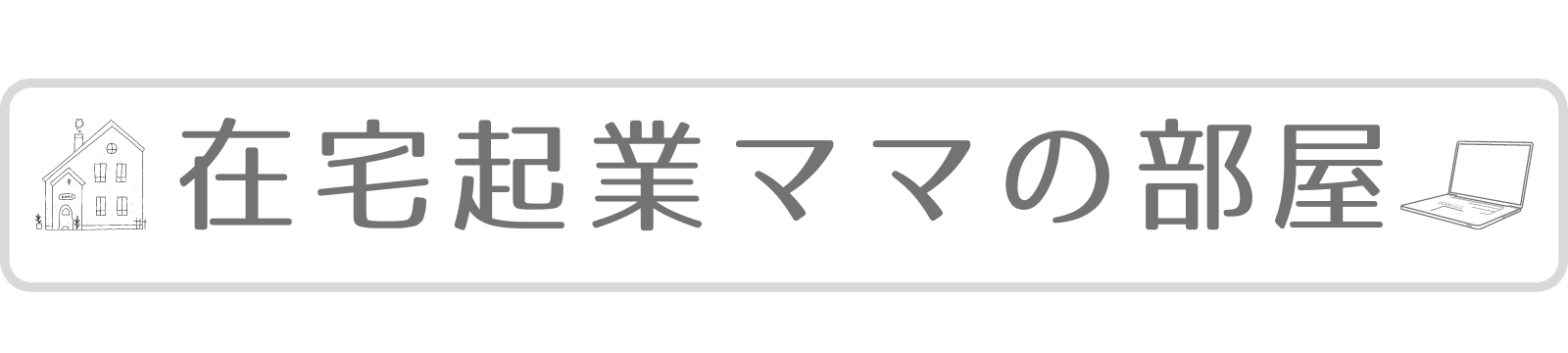みわさん
みわさんオンライン講座・レッスン主催側の準備や用意することが今一つわかりません…
オンライン講座やオンラインレッスンを受けたことはあっても、自分が主催となって開催するのは初めて。
いったいどこから何をどうやってすすめたたらいいかわからない。
そんな方に向けて、今回は必要となる事前準備と当日の用意やタスクについてお伝えします。
オンラインレッスンならではの準備作業がいくつかあります。前もって知っておくだけでも心の余裕が生まれて落ち着いて当日開催を迎えることができますよ!
2019年からオンライン講座を開いていた私の経験も踏まえて、必要なことをお伝えします。
初めてオンライン講座やレッスンを開く方は参考にしてくださいね。
 ゆずこ
ゆずここの記事はこんな人におすすめ!
初めてオンライン講座の主催をする
オンライン講座の事前準備やしておくことを知りたい
初めの主催に不安がある
事前準備(開催日時の決定など)
リハーサルを必ず行う
当日1時間前から用意すると安心
オンライン講座やオンラインレッスン開催までの事前準備は?

まず、開催日前までの事前準備をお伝えします。
講座の配信方法はZOOMを想定していますが、他の配信方法(GooglemeetやTeamsなど)でも進め方は同じです。
①スケジュールを決める
②配信URLの作成
③受講生ヘ連絡
1つずつ説明していきますね。
①スケジュールを決める
オンライン講座・オンラインレッスンの開催日・開始時間・終了時間を決めます。
 ゆずこ
ゆずこ2時間以上のオンライン開催になると参加者側の疲労が増すので、1回最長90分~2時間までをおすすめします。
②配信URLの作成
スケジュールを決めたら、zoomの「ミーティング」から「+ミーティングをスケジュール」をクリックし、
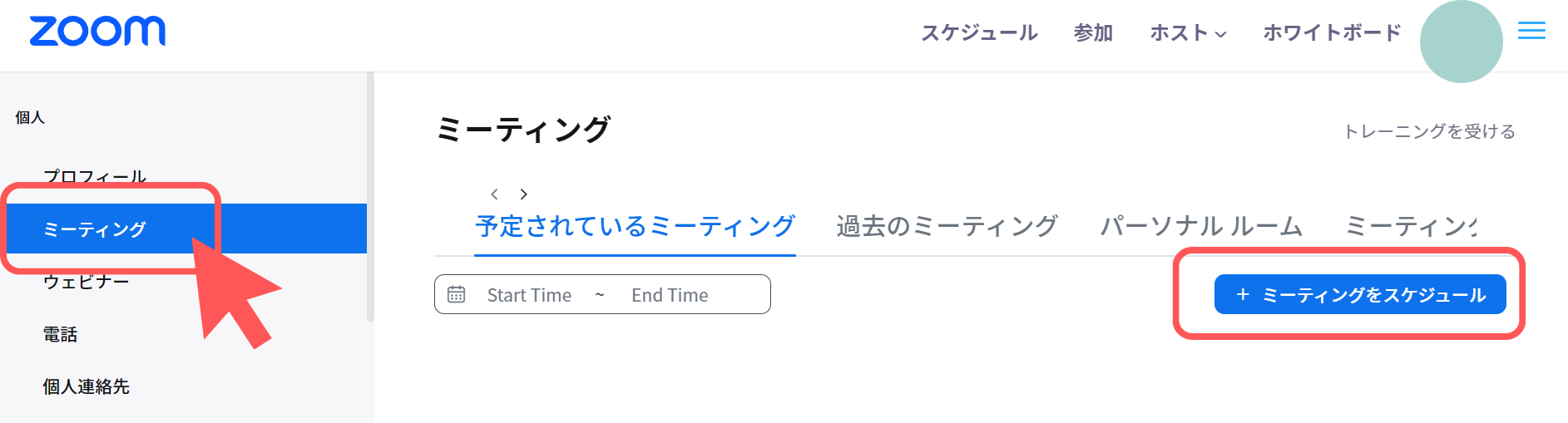
開催日時を入力します。
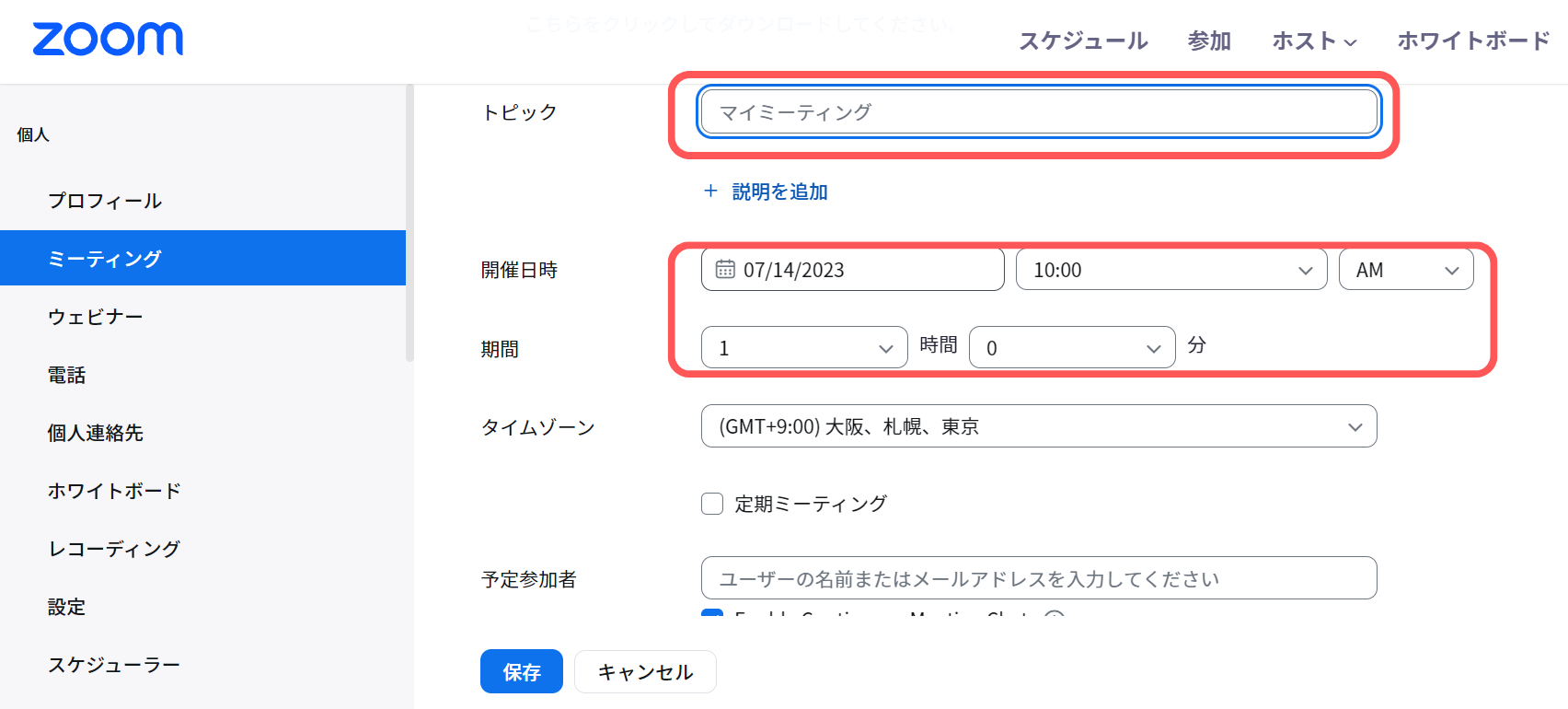
入力したら保存を押します。
 ゆずこ
ゆずこ開催時間ぴったりに設定すると、当日遅れてくる人もいて時間に揃わないことが多いです。
そのため「開催時間の5~10分前に設定」をしておくことをおすすめします。
③受講者へ連絡する
メールやメッセージ、申し込みフォームなどから来た受講生の連絡先に受講URLを送ります。
どのタイミングで受講生にzoomURLを送るかについては以下の通りです
・入金が確認できたら送る
・(必須)前日開催24時間前にリマインドメールで送る
 ゆずこ
ゆずこ「入金確認できました」「前日のリマインドメール」の2つの連絡をすると、受講生さんが安心感を得られます。
確実に前日にはリマインドメールを送りましょう!
リマインドメールに記載すること
人は忘れる生き物なので「当日ドタキャンを防ぐ」ためにも、前日に開催連絡」をしておきましょう。
この時に送る「リマインドメール」に何を書いたらいいかは次を参考にしてください。
・ご挨拶
・当日用意するもの
・zoomURLの記載
・zoomの開室時間のご連絡
・当日の緊急連絡先の記載(欠席などのお知らせ方法)
他にも、
 ゆずこ
ゆずこ開催時間の前に5~10分前に開室することを記載しておくことで、開催時間すぎての参加が圧倒的に減ります!
「時間に余裕をもってのご入室をお願いいたします」とご連絡すると、当日スムーズに進められやすくなりますよ。
また、zoomURLはほかの方への開示はしないことも明記されるとよいでしょう。
リハーサルをする
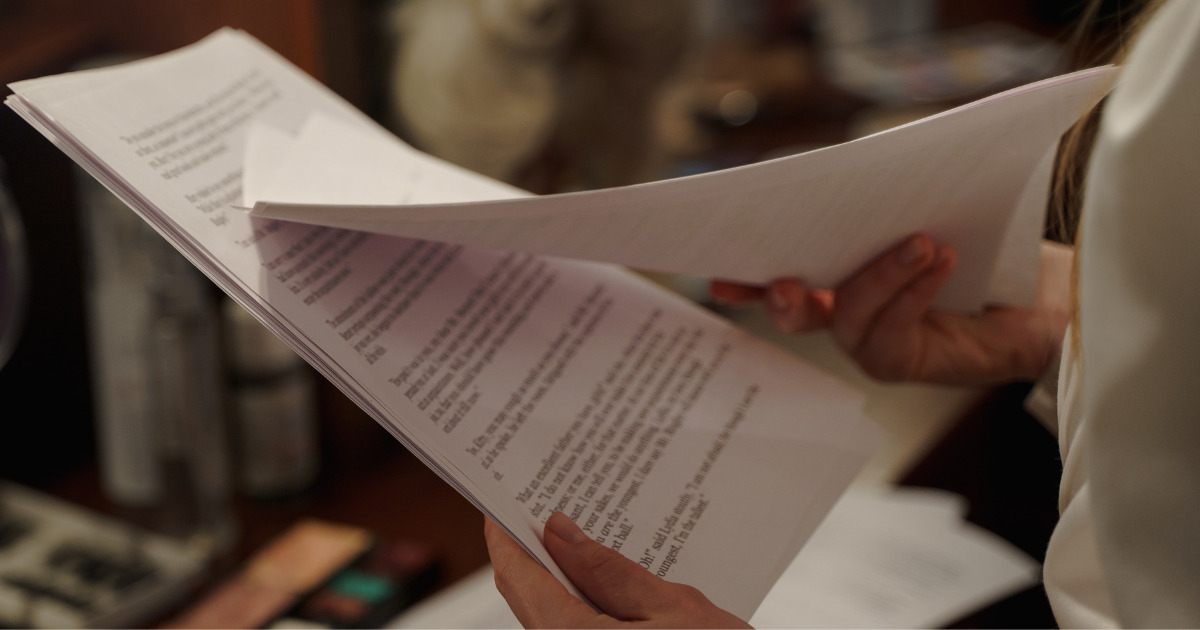
開催日までに、リハーサルを行います。
リハーサルで確認することは次の通りです。
・画面の明るさの調整
・zoom背景の選定
・スライドなどの画面共有の操作
・webカメラやマイクの不具合の確認
・時間配分の調整
・Wi-Fiなど通信環境の確認
当日の流れを想定して、画面の向こうに受講生さんがいるつもりで話していきます。また、スライドの画面共有や動画を流すのどの作業がある場合は、その操作に慣れておきます。
 ゆずこ
ゆずこ操作は慣れあるのみ!
スマートな操作で受講生を待たせないことが大事です!
当日は、講師側が話過ぎたり受講生が話す機会が多いと時間が押すこと事が多いもの。
そこも考慮して、時間配分は余裕をもって設定しましょう。
他にも休憩のタイミングや質疑応答の時間なども考えておく必要があります。
 みわさん
みわさんしっかりと台本を作っておいた方が良いでしょうか…?
 ゆずこ
ゆずこ私は心配性なので、スライドをA4用紙に分割印刷して、そこにメモ程度に伝えることを書いて台本代わりにしています
メモ程度でも十分です。
あとから補足でと説明を追加していくと、受講生が混乱するので「その時に必要な情報を確実に伝える」ことを念頭において、箇条書きなどで手元に置いておくといいですよ。
講座やレッスンの大まかな流れを頭に入れておき、操作に慣れておくこと。
何度も練習しても構いません。練習した分、確実に講師スキルは上がっていきますからね♪
リハーサルは「当日と同じ時間帯に行う」をことを推奨
『早朝や深夜しか時間がなく、当日の時間帯で練習ができない』となると、Wifiが混み合っていて遅かったりすることも起こりえます。
また光の当たり方も違ってくるので、LEDライトの必要かどうかも変わってきます。
そのため最低1回は当日と同じ時間帯でリハーサルをしておくことをおすすめします。
オンラインレッスン開催当日の準備

さて、ついに本番です。
初めての方はもちろん、何年たっても大事な準備内容をお伝えしますね。
開始1時間前(最低でも30分前)に以下のことを確認します。
①動作確認をする
②使うものを用意する
③開催前の準備の様子などをSNS投稿する
① 動作確認をする
当日使うPCやwebカメラ、マイクが確実に動くか確認します。ZOOMにはカメラとマイクの動作をテストできるページが用意されていますのでこちらを使います。
また、Wi-Fiなどの通信環境も問題ないかチェックします。
屋外でPC、スマホやタブレットを使う場合は、充電が十分にされているか、コンセントの環境があるかを確認します。
スライドを使う場合は画面共有の操作や、スライド内容に不備がないかも見ておきます。
②使う物を用意する
資料やレジュメ、デバイス・カメラ・マイクを設置する机や三脚、照明などの設備を使う予定であれば、用意し設置していきます。
講座やレッスンで使うヨガマットやスピーカー、トレーニンググッズ、食材や調理器具など、壊れていたり不具合がないか全てチェックしておきましょう。
③開催前の準備の様子などをSNS投稿する
「明日いよいよオンライン開催です!」「こんな感じで準備しています」など、開催前から当日開催時間前までにSNSで伝えるのもとっても効果的です。
このライブ感が、受講生側からすると開催前のわくわく感が増しますし、一般の方へのオンライン講座・レッスンのいいPRの機会になります。
素敵な笑顔を撮影して、インスタグラムのストーリーズで「これからはじまります!」とキャプションを添えて投稿をぜひ。
 ゆずこ
ゆずこここで取れた写真を、後日開催報告のブログ記事で「開催前の様子」ので載せておくと、人柄も伝わっていいですよ♪
オンライン講座・レッスンのよくあるトラブル

どんなに事前準備をきちんと行っても、トラブルが起きる可能性はゼロではありません。
トラブルが起こった時にどう対処するのかを、事前に決めておくとスムーズに動けるので決めておくといいですよ。
来ない、参加しない
このご時世、いろんな状況から当日連絡なく欠席される方も少なくありません。
そのため大事なことは、当日来ない場合どうするか?ということ。
・当日の緊急連絡先をリマインドメールに記載しておく
・キャンセルポリシーを必ず記載する
メールや電話番号など、相手がこちらへ連絡できる方法を伝えておくことが大事です。
また、告知ページやリマインドメールに必ず記載するのが「キャンセルポリシー」です。
「入金後の返金不可」「開催当日のキャンセルは返金不可」「返金の代わりに後日振替で対応」などトラブルを防ぐためにも決めておきましょう。
【講師側】通信が途切れる、不安定になる
マンションなどの集合住宅でWi-Fiを共有している場合、時間帯によっては通信が不安定になることがあります。
講師側は可能であれば「PCで有線LANケーブルを接続」することをおすすめします。


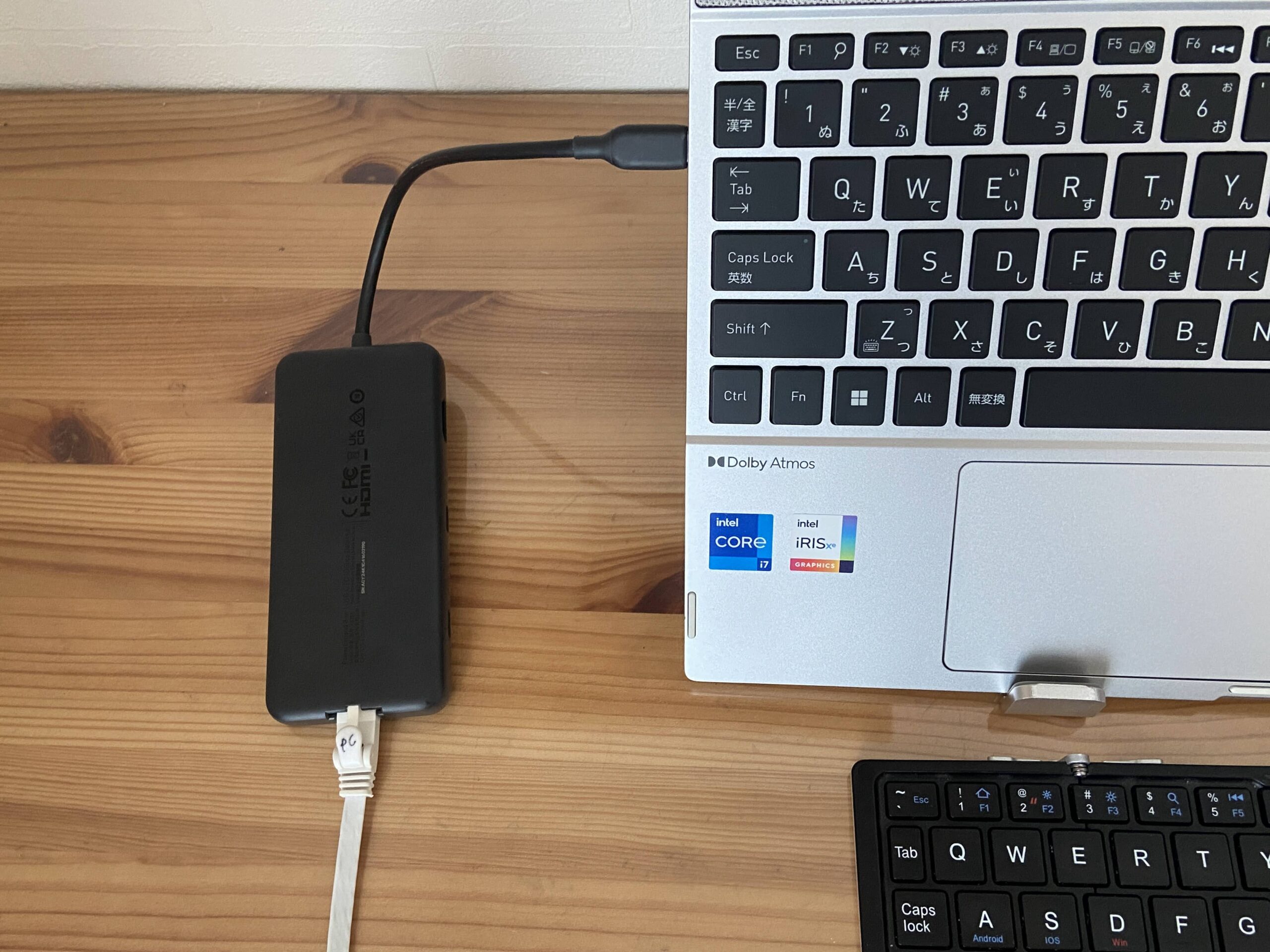
以前、オンライン講座中にWi-Fi回線が不安定になり、画面が固まったりして大変だったことがありました。
その経験から、オンライン講座や個人相談の時は、回線をより安定させるため有線ケーブルで接続することを欠かさず行っています。
「オンライン講座・レッスンで必要なものって何?」はこちらをご参考ください☟

一方で、受講者が通信不備になった場合、講師側に不備の連絡がくることがあります。オンラインの途中に対処しなければならないケースもありますので、なるべく短時間で解決できるよう想定しておきましょう。
【受講生側】通信が途切れる、不安定になる
こちらを講師側で解決することはできないのが実情です。
『ミュート』と『映像を切る(カメラオフ)』で参加してもらうと、講師側の映像はみられることが多いです。
それでも見られない場合は、動画録画があればそれを送る、補足資料を送るなどのフォローも検討してみてください。
音が聞こえない
まず「zoom」側を確認します。確認箇所は次の通りです。
・講師側、受講生側が『ミュート(消音)設定』になっていないか
・スピーカーの選択の有無
・「オーディオ設定」の確認
を確認します。
問題なければ「デバイス」側を見てみます。
・ボリュームが最小になっていないか
・パソコン本体のマイクがオフになっていないか
・マイクは「PC」「スマホ」などの本体か、別のデバイスが接続されていないか(ヘッドホンやイヤホンなど)
・マイクの接続がされているか
【受講生側】どこを押したらいいかわからない
ZOOMなどの配信ツールは、スマホやタブレット、PCによって操作画面が若干違います。
講師はパソコンで受講者がスマホの場合など、指示をしてもそのボタンがどこにあるのかわからなかったり指示されているものが表示されないなどが起こります。
講師側でも一度ZOOMをスマホやタブレットから開いてみて、設定ボタンがどこに表示されているのか確認しましょう。
開催までの事前準備と当日の用意のチェックリスト
開催が決まったら…
①スケジュールを決める
②配信URLの作成
③受講生ヘ連絡
リハーサルでの確認事項は……
・画面の明るさの調整
・zoom背景の選定
・スライドなどの画面共有の操作
・webカメラやマイクの不具合の確認
・時間配分の調整
・Wi-Fiなど通信環境の確認
当日の事前準備は…
①動作確認をする
②使うものを用意する
③開催前の準備の様子などをSNS投稿する
 ゆずこ
ゆずこ最新のOSで使うこと、zoomのアップデートもお忘れなく!
まとめ
いかがでしたか?
今回は「オンライン講座・オンラインレッスン開催までの事前準備と当日の用意、についてお届けしました。
 みわさん
みわさん1つずつやっていくことで安心して当日を迎えられそうです!
 ゆずこ
ゆずこ成功は準備が8割!
その余裕が当日の楽しさを倍増させますので、やって損なしです☺
この記事で「初めてのオンライン開催」が不安なく安心して開催できるきっかけになりましたら嬉しいです!
誰でも最初は初心者スタート。えいえいお~!